Télécharger des cartes Windows 10 pour une utilisation hors ligne
Microsoft Windows 10 / / March 19, 2020
Dernière mise à jour le
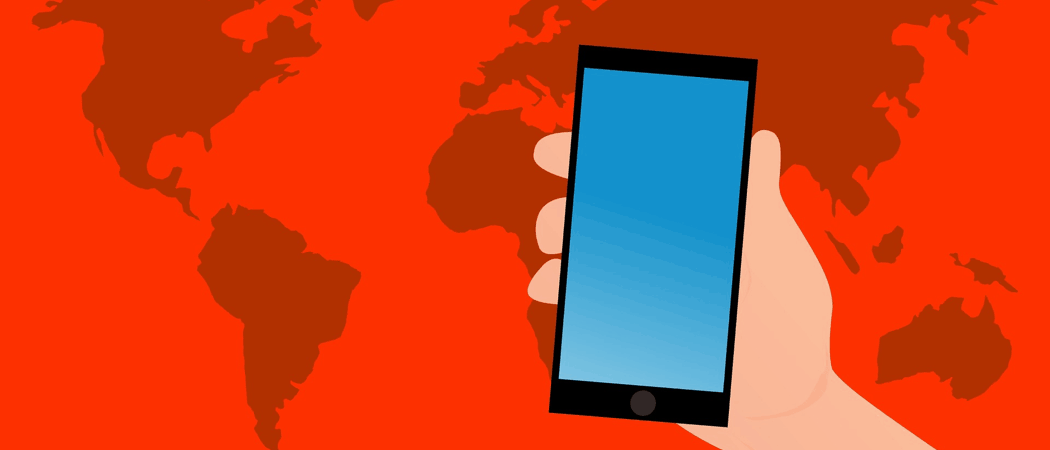
Windows 10 comprend une fonctionnalité pour les cartes qui vous permet de les télécharger pour une utilisation hors ligne. Voici comment télécharger et utiliser vos cartes hors ligne.
Windows 10 comprend une fonctionnalité pour les cartes qui vous permet de les télécharger pour une utilisation hors ligne. Cela est pratique lorsque vous savez que vous vous rendrez dans une région où votre appareil Windows 10 n'aura pas de connexion Wi-Fi ou de données.
C'est également une bonne idée si vous disposez d'un forfait de données limité et que vous souhaitez obtenir la carte via Wi-Fi avant de partir.
Le téléchargement de cartes pour une utilisation hors ligne est une fonctionnalité courante pour les smartphones. Par exemple, télécharger Google Maps sur l'iPhone. Mais cette fonctionnalité est également utile sur tout appareil 2 en 1 comme le Microsoft Surface.
Télécharger des cartes pour une utilisation hors ligne sur Windows 10
Avant de partir en voyage dans des zones sans connexion de données, vous devez télécharger vos cartes. Se diriger vers
Bien que la valeur par défaut soit définie pour mettre à jour automatiquement les cartes, c'est une bonne idée de vérifier manuellement les mises à jour les plus récentes avant de les télécharger. Pour ce faire, faites défiler vers le bas et sélectionnez le bouton Vérifier maintenant.
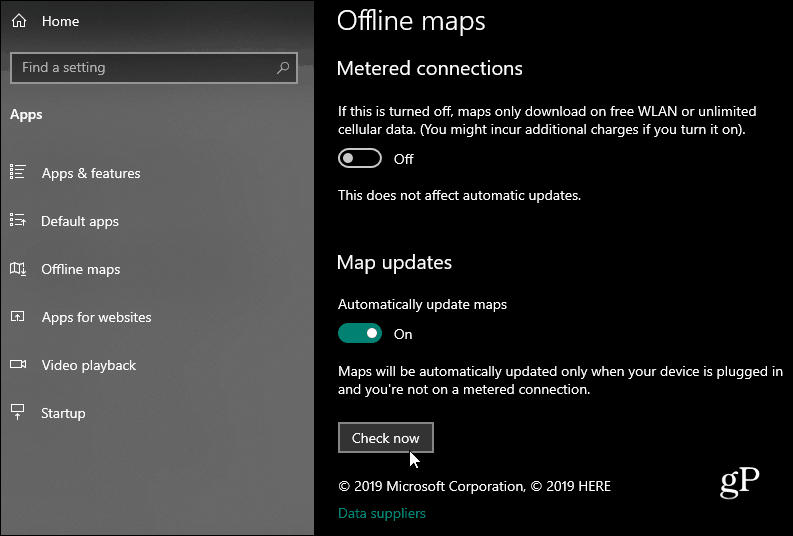
Maintenant, faites défiler vers le haut et sélectionnez Téléchargez les cartes.
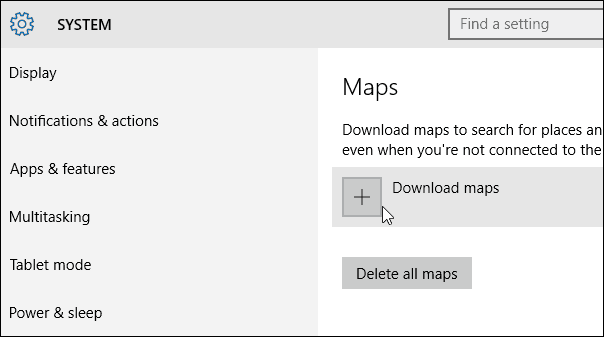
Choisissez ensuite la zone que vous souhaitez télécharger. Windows 10 utilise Nokia ICI pour sa technologie de cartographie.
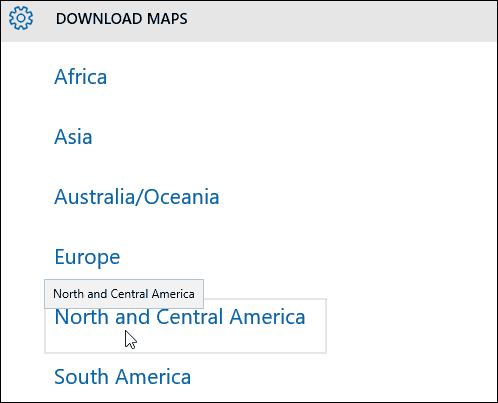
Que vous partiez du pays ou que vous restiez, vous pouvez télécharger une carte complète pour rechercher des lieux et obtenir des itinéraires si nécessaire. La taille de chaque carte est également affichée.
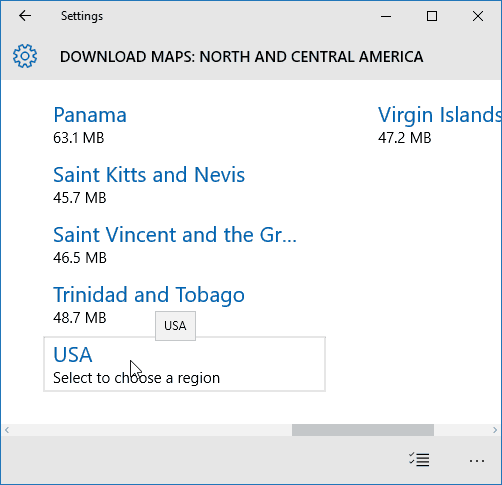
Vous verrez la progression pendant le téléchargement de votre carte.
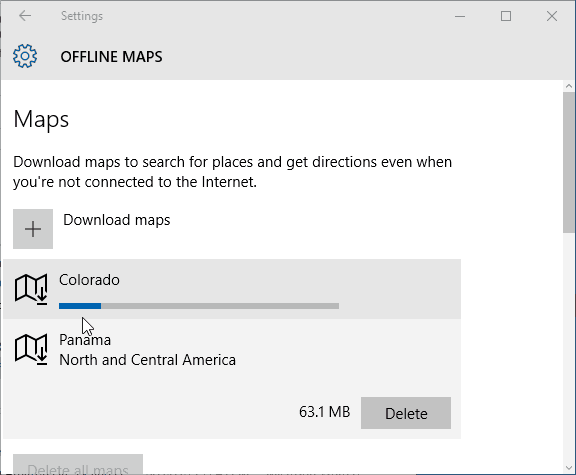
Utilisation de cartes hors ligne
Maintenant que vous avez la ou les cartes dont vous avez besoin, lancez l'application Cartes Windows 10 et recherchez la carte que vous avez téléchargée.
Par exemple, j'ai téléchargé une carte du Colorado et recherché Denver. Il vous offrira de nombreuses fonctions disponibles lorsque vous êtes en ligne, comme des lieux et des itinéraires.
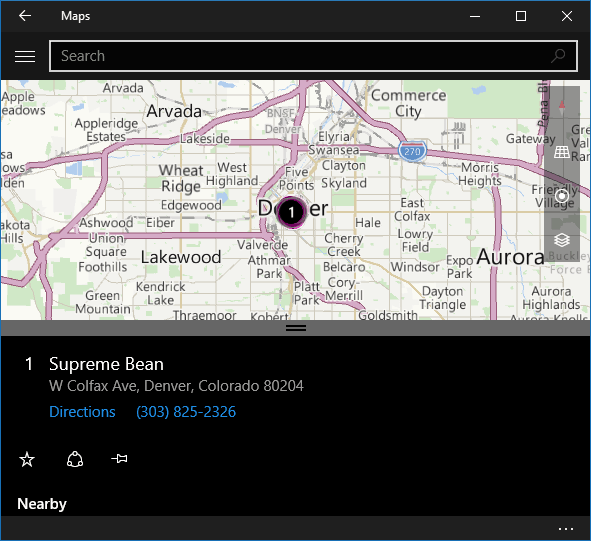
Cependant, tout n'est pas disponible. Par exemple, une connexion Internet est requise pour utiliser la vue Aeriel.

Bien sûr, vous devez déconnecter votre appareil d'Internet avant de partir en voyage juste pour vérifier que tout fonctionne.



